您好,登录后才能下订单哦!
本文小编为大家详细介绍“win10系统的错误代码0x80070057怎么解决”,内容详细,步骤清晰,细节处理妥当,希望这篇“win10系统的错误代码0x80070057怎么解决”文章能帮助大家解决疑惑,下面跟着小编的思路慢慢深入,一起来学习新知识吧。
解决错误代码0x80070057:
1、我们按win+r组合键打开运行窗口,输入命令“regedit”,确定后打开注册表编辑器。
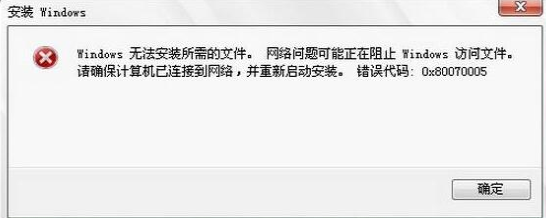
2、在页面中依次打开“HKEY_LOCAL_MACHINE\SOFTWARE\Microsoft\WindowsUpdate”文件,并打开UX下的“IsConvergedUpdateStackEnabled”项。
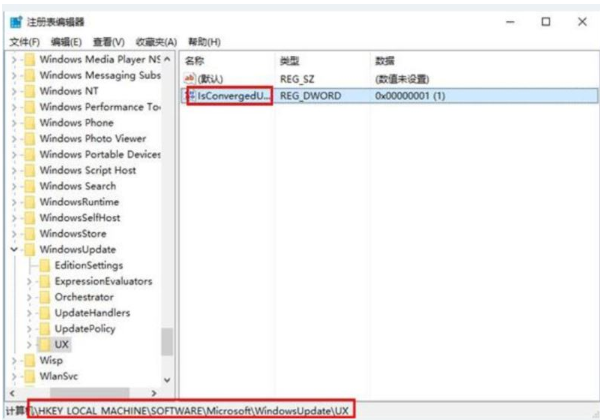
3、最后我们将数值数据修改为0,保存后退出注册表,然后重启系统,这样用户就可以直接进行系统更新了。
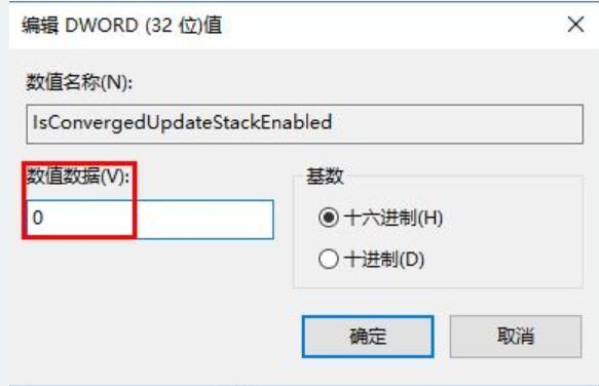
开启IIS服务提示错误代码0x80070057
1.我们要知道IIS服务器是本地的网站服务器,如果打不开也就创建本地网页了。会出现以下情况。
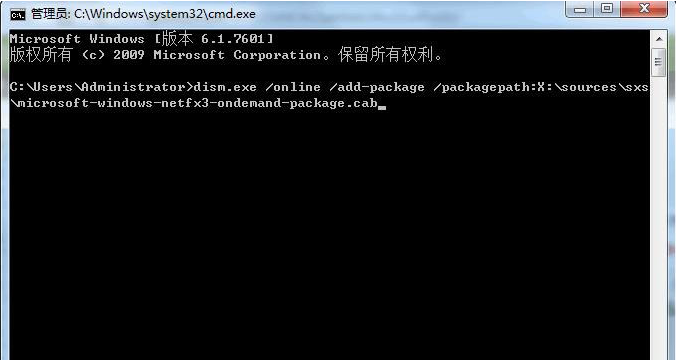
2.其实这个问题完全就是因为系统更新不及时导致的,或者说系统很久没更新了,这时只需要打开windows更新,让自动更新完成就可以解决这个问题。

3.当更新完成后,再次重启电脑去打开IIS,看看是不是已经解决好了呢。

读到这里,这篇“win10系统的错误代码0x80070057怎么解决”文章已经介绍完毕,想要掌握这篇文章的知识点还需要大家自己动手实践使用过才能领会,如果想了解更多相关内容的文章,欢迎关注亿速云行业资讯频道。
免责声明:本站发布的内容(图片、视频和文字)以原创、转载和分享为主,文章观点不代表本网站立场,如果涉及侵权请联系站长邮箱:is@yisu.com进行举报,并提供相关证据,一经查实,将立刻删除涉嫌侵权内容。